Преглед на 1Password: кратко експертно изложение
Често чувам за 1Password, че е един от най-сигурните и интуитивни мениджъри на пароли на пазара, затова реших да проверя лично дали и доколко е вярно това. Макар че 1Password има голям набор от опции, исках да узная дали е по-добър от конкурентите си. Тествах 1Password на PC, Mac, Android и iOS за различни неща, включително функционалност, лекота на ползване и сигурност.
Като цяло съм силно впечатлен от многопластовата сигурност на 1Password и опциите за интуитивно управление на паролите – някои от които са уникални за 1Password, като например ориентираният към сигурността режим за пътуване (Travel Mode).
Освен това има криптиране по военни стандарти, някои от най-добрите инструменти за семейства спрямо всеки друг мениджър на пароли, опция за локално съхранение на данни, мониторинг на тъмната мрежа и лесно за използване приложение, което функционира добре под всички основни операционни системи. Хората, които не разбират технологиите, няма да имат проблем с навигирането из потребителския интерфейс и всички опции на 1Password.
От друга страна е малко разочароващо, че няма безплатна версия, но за сметка на това има 14-дневен безрисков безплатен пробен период, който да ви помогне да решите дали 1Password е най-добрият за вас мениджър на пароли.
Исках да знам дали 1Password е достатъчно сигурен мениджър, лесен за настройване и ползване и на добра цена.
Ето какво разбрах.
Опции за сигурност на 1Password
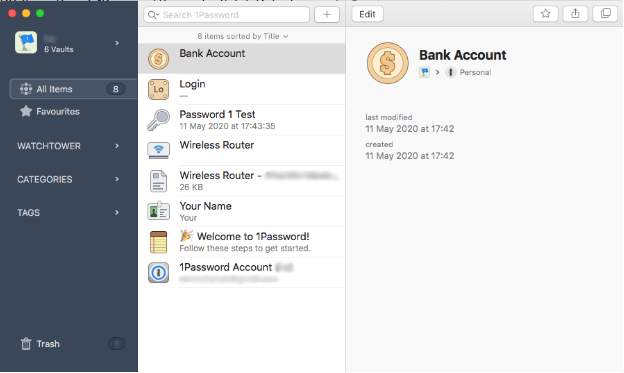
1Password включва доста голям набор от опции, включително неограничено пространство за съхранение на пароли, надеждни бележки, сигнали за проникване в базата данни и други. Той също така включва уникални опции за сигурност като Travel Mode, който временно скрива данни от трезора на 1Password.
1Password използва AES 256-битово криптиране за защита на всички данни – което е същото ниво на криптиране, използвано от банките и правителствата. Всички данни са криптирани от край до край на вашето устройство. За допълнителна сигурност 1Password предоставя и секретен ключ, който е допълнителен код, изискван при опит за вписване в профила ви към 1Password.
Компанията следва политика на нулеви записи, което означава, че те не съхраняват, не проследяват и не продават вашите данни. И за да попречат на хакерите да прихващат изпращаните до сървъра на 1Password данни, те използват протокол SRP (Secure Remote Password), който пази главните пароли, секретните ключове и всички други данни надеждно обезопасени.
Като цяло, 1Password е много надежден мениджър. Докато повечето други мениджъри на пароли използват по-сложни методи за криптиране, нивото на сигурност на данните на 1Password е дори по-усъвършенствано от това.
Множество трезори
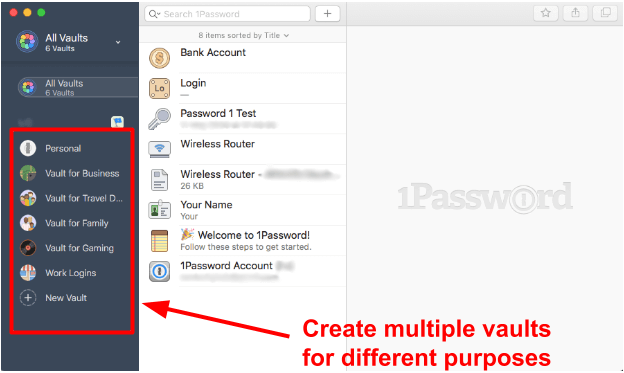
Създайте множество трезори за различни цели
1Password предлага удобен начин за управление на вашите данни, като ги съхранява в отделни трезори. Това ми помогна лесно да разделя всичките си данни за вписване от другите данни и да ги поставя им в леснодостъпни трезори. Харесва ми това, защото мога да съхранявам работните си данни за вписване, семейните си документи и данни за пътуване отделно, вместо да се налага да прелиствам огромни списъци с данни за вписване, за да намеря това, което търся.
Зададох отделни трезори за бизнес данни за вписване, документи за пътуване и данни за вписване в семейни профили. Пакетът Families включва лични и споделени трезори по подразбиране – така че можете да поддържате личната си информация разделена, докато споделяте конкретни данни за вписване с останалите членове на своето семейство.
Контролите за разрешения на споделения трезор правят лесно да се определи кой може да разглежда, управлява или редактира данни. Например децата ми могат да имат достъп до входните и дебитните карти на Netflix за покупки в App Store, но не могат да редактират паролата или данните на картата.
Когато споделяте трезор с друг потребител, 1Password генерира ключ за достъп, който е обвързан с имейл адреса на потребителя. Това е удобен начин да се уверите, че споделяте данни за вписване само с правилните хора.
Наличието на отделни трезори за всичките ми данни действително ни върши работа. Дори известни мениджъри на пароли като RememBear и Sticky Password не включват отделна опция за трезори. Така че много ми харесва как 1Password прави организирането и споделянето на данни лесно както за отделни потребители, така и за семейства.
Watchtower
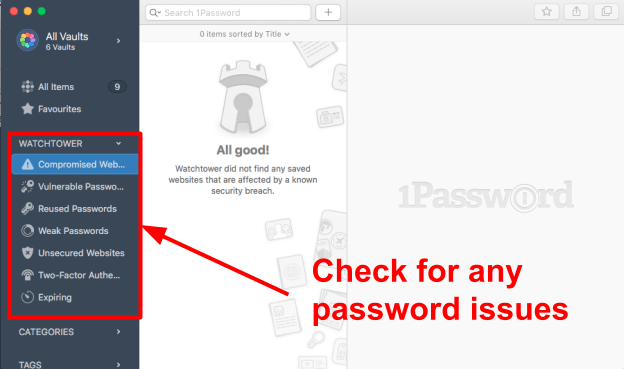
Проверете за каквито и да е проблеми с паролите
Много мениджъри на пароли проверяват силата на вашите пароли и ви предупреждават за всякакви пробиви в сигурността. Така че, опцията Watchtower на 1Password не е уникална – но въпреки това тя много ми харесва.
Опцията Watchtower ви уведомява, ако вашите пароли са слаби, повторно използвани, уязвими откъм кибератаки или са били компрометирани при пробив в базата данни.
След като внесох всичките си данни в 1Password, с облекчение видях, че Watchtower не ме предупреждава за никакво изтичане на данни – но установи, че съм използвал нееднократно някои пароли. Списъкът с тези пароли бе достъпен с едно щракване на мишката, така че лесно можех да ги прегледам и променя.
Watchtower следи също и датите, на които изтича валидността на кредитните карти. Особено ми харесва тази опция, тъй като често пазарувам онлайн и мразя случаите, в които трябва да прекарвам досадно дълго време в подновяване на платежните си данни, за да мога да завърша дадена покупка онлайн.
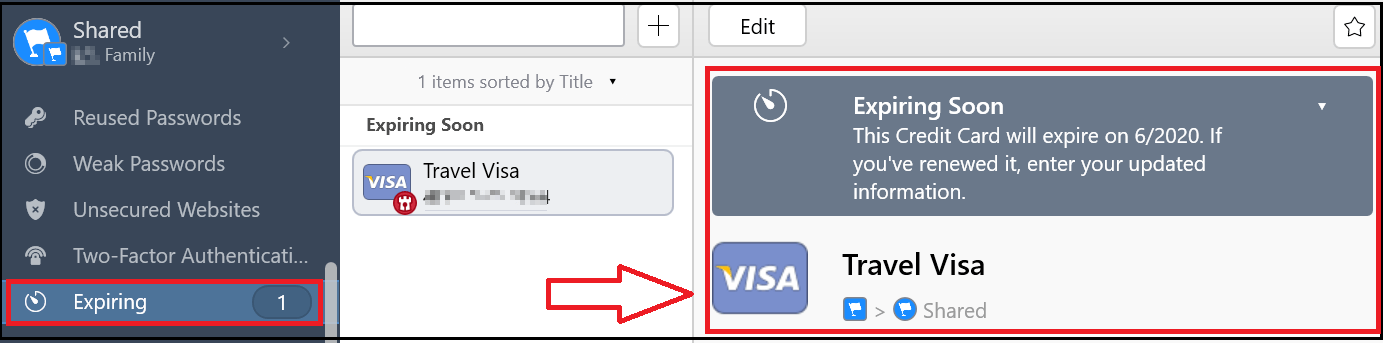
Обърнете внимание, че в PC версията на 1Password, много опции на Watchtower по подразбиране са изключени, така че трябва да ги активирате ръчно.
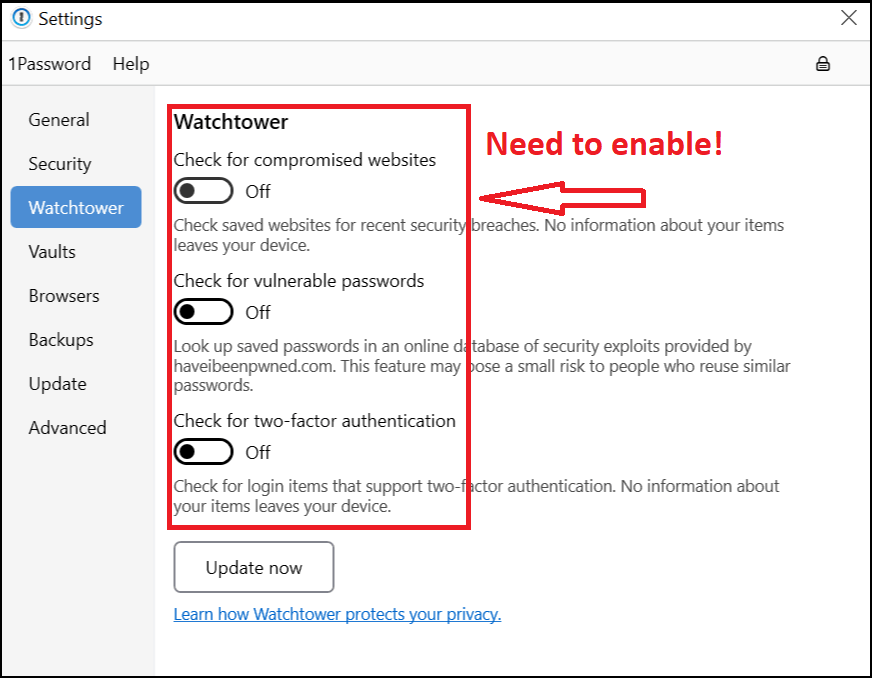
Трябва да активирате
Като цяло установих, че Watchtower е много удобна и лесна за ползване опция – с един поглед успях да видя дали някаква част от данните ми е изложена на риск или трябва да се актуализира. Много от най-добрите мениджъри на пароли, включително Dashlane и Keeper, включват инструменти за мониторинг на тъмната мрежа и защита на паролата, подобно на Watchtower на 1Password. Но много ми харесва, че 1Password прави откриването на проблеми със сигурността изключително лесно.
Режим за пътуване
Режимът за пътуване на 1Password (Travel Mode) е отлична опция за потребители, които искат да скрият чувствителна информация когато пресичат чужди граници — като фирмени ключове за криптиране и данни за вписване в социалните медии. Тъй като служителите на граничния контрол могат да поискат да прегледат телефона ви, за да получат доказателство за самоличност, понякога те могат да поискат да отворите приложенията си, за да могат да претърсят личните ви данни.
Когато режимът на пътуване е включен в уеб профила ви към 1Password, на вашите устройства ще бъдат видими само трезорите, които сте маркирали като „Безопасни за пътуване“. Така че трезорите, съдържащи строго секретна информация, ще бъдат скрити, докато режимът за пътуване не бъде изключен. Изключването на режима на пътуване ще възстанови достъпа до всичките ви трезори.
Харесва ми, че 1Password не показва промяна в статуса си в „Режим на пътуване“, докато режимът за пътуване е активиран. Така че, наистина няма начин властите да открият скритите ви трезори.
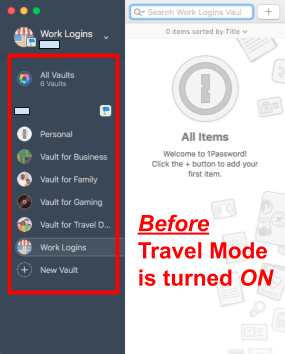
Преди Travel Mode да е включен
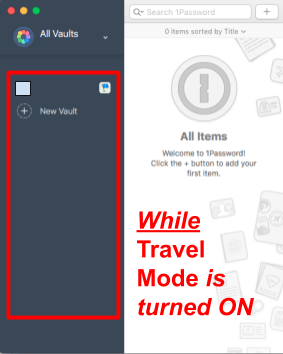
Докато Travel Mode е включен
Бизнес планът на 1Password, Teams, позволява на потребителя с администраторски права да контролира режима за пътуване в профилите на служителите — идеален за собствениците на фирми, които не искат властите да имат достъп до чувствителни документи или пароли, свързани с работата.
Никой друг мениджър на пароли не включва опция, подобна на режима за пътуване на 1Password. Така че определено си струва да обмислите възможността да изберете 1Password, ако искате да запазите данните си поверителни, докато пътувате.
Опции в клипборда
С 1Password можете да изчистите буфера си след зададен период от време. Това е важно, когато копирате пароли или други чувствителни данни, тъй като хакерите и злонамерените уебсайтове могат да получат достъп до съдържанието на клипборда ви и да откраднат копираните данни.
Като най-общо правило ще искате да се уверите, че съдържанието на клипборда ви се изчиства възможно най-бързо. Но 1Password също така ви дава възможност и да удължите времето за изчистване на клипборда до 90 секунди. Харесва ми гъвкавостта с тези различни опции за настройване на времето за изчистване на клипборда, тъй като понякога се налага да задържам съдържанието на клипборда по-дълго, когато работя върху различни изследвания и доклади.
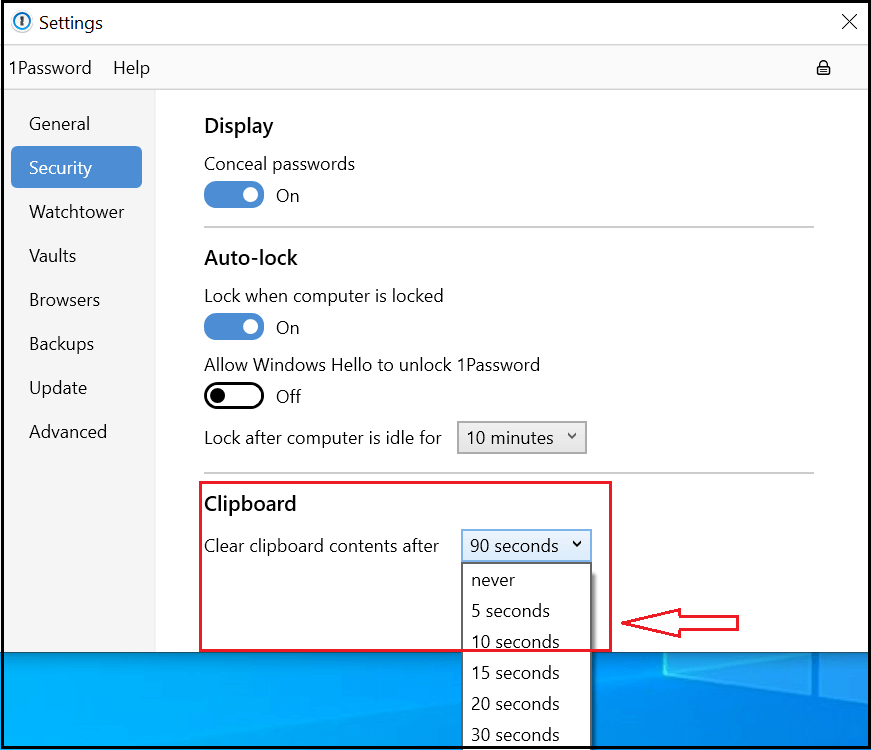
Конкуренти като LastPass включват подобна функция, но тя е по-сложна за настройване и има само едно време за изчистване на клипборда по подразбиране.
Като цяло, 1Password прави изчистването на клипборда наистина лесно, дори и за начинаещи потребители, и предлага начин за повече опции за времето за изчистване на клипборда от конкурентите си.
1Password X
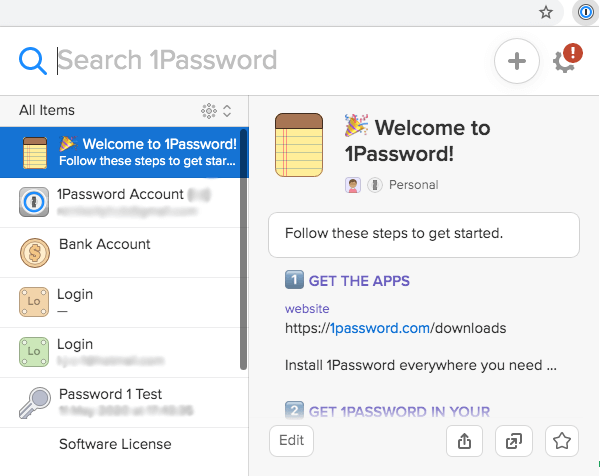
1Password X е пълноценна версия на 1Password, която оперира изцяло в рамките на уеб браузър.
Тя има разширение за браузър, което работи паралелно с уеб версията на 1Password. То е достъпно за:
- Chrome
- Firefox
- Edge
- Brave
Много харесвам дизайна на разширението. Той е по-удобно за ползване от другите разширения-мениджъри на пароли и прави автоматичното попълване и запаметяване на данните за вписване наистина лесно. При добавяне или редактиране на данни обаче 1Password X ви пренасочва към уеб версията на 1Password.
Бих предпочел да мога да редактирам и добавям елементи в разширението. Също така липсва опция за отметки, която е включена и браузърните разширения и на Sticky Password, и на RoboForm.
Когато тествах браузърното разширение 1Password X, се изненадах, че изглежда няма опция за вписване с едно щракване. Другите мениджъри на пароли (например LastPass) имат тази опция – което означава, че ако отида на страницата за вписване във Facebook, тази опция автоматично ще попълни данните ми за вписване, така че ще трябва само да щракна върху бутона “Log In”.
Но след известно проучване установих, че 1Password са имали опция за автоматично вписване, но са я премахнали, за да избегнат свързаните с това рискове за сигурността – като например злонамерени скриптове да ви откраднат данните или фишинг сайтове, маскирани като легитимни сайтове, като Facebook.
Все още можете да използвате клавишни комбинации или опции на падащото меню, за да се вписвате лесно в профилите си. Но има смисъл, че ВИЕ трябва да инициирате своите вписвания, като щракнете върху “Autofill” в разширението 1Password X. По този начин е много трудно за злонамерени сайтове да откраднат данните ви за вписване.
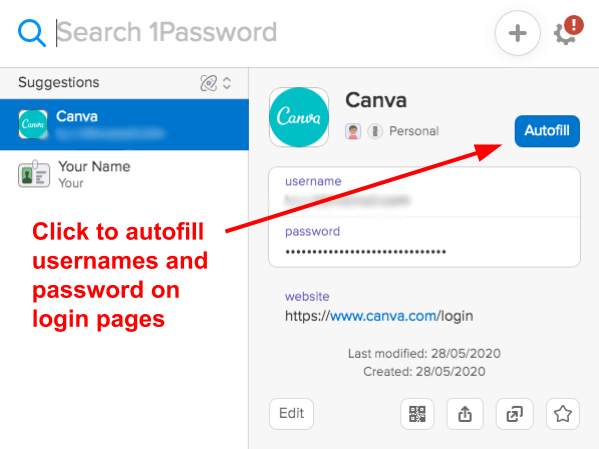
Щракнете за автоматично попълване на потребителски имена и пароли на страници за вписване
1Password X е приличен мениджър. Харесва ми как трябва да инициирате вписвания, което наистина премахва рисковете за сигурността. Докато харесвам дизайна, в разширението 1Password X липсват някои опции, като съхранение на отметки. Също така бих искал да мога да редактирам и добавям елементи към разширението, вместо да бъда пренасочван към уеб версията на 1Password.
Въпреки всичко изброено, това все пак е едно доста полезно и лесно за използване разширение за браузър.
Планове и цени на 1Password
1Password е с отлично съотношение между цена и качество. Всички планове включват 1 GB криптирано хранилище, споделяне на данни за вписване, инструменти за защита на паролата и защита с режим на пътуване.
Докато плановете на 1Password Personal и Families са по-евтини от тези на конкурентите, като Dashlane, 1Password няма безплатна версия на приложението си. 1Password обаче предлага 14-дневни безплатни пробни версии с всичките си планове (с изключение на най-модерния бизнес план Enterprise).
1Password Personal — Ефективен по отношение на цената избор за еднолично ползване
Това е плана на 1Password за еднолично ползване. Планът Personal на 1Password включва:
- Поддръжка за различни ОС. Windows, Mac, Linux, Chrome OS, iOS и Android.
- 1 GB място за съхранение на човек. Надеждно съхранявайте файлове и изображения с общ обем до 1 GB.
- 24/7 поддръжка. Поддръжка само по имейл.
- История на изтритите пароли. Възможност за възстановяване на изтрити пароли до 365 дни.
- Режим пътуване. Скрива съхранявани в 1Password чувствителни данни докато пътувате.
- Двустепенно удостоверяване (2FA). Поддържайте данните на акаунта на 1Password допълнително защитени.
Този план е отличен за еднолично ползване от потребители, които търсят наистина сигурен, рентабилен и лесен за използване мениджър на пароли.
Личният план не включва опция за достъп при спешни случаи, за разлика от Dashlane Premium. Но планът Personal на 1Password е с много по-добро съотношение цена-качество спрямо базовите мениджъри на пароли, които включват по-малко опции, като Sticky Password.
1Password Families — Най-добър избор за надеждно споделяне на данни за вписване с други членове на семейството
Този план включва всички опции на личния план на 1Password, плюс:
- Покритие за до 5 потребителя. Плюс опцията за добавяне на още потребители.
- Споделени трезори. Лесно споделяйте пароли и данни между членовете на семейството си.
- До 5 профила за гости. За временен достъп до данни за вписване и пароли.
- Контрол на разрешенията. Делегирайте различни права (преглед, редактиране или управление) на членовете на семейството си.
- Възстановяване на профил. Помогнете на други потребители да си върнат достъпа до техния трезор, ако забравят основната си парола.
Този план е един от семейните планове с най-добро съотношение цена-качество, предлагани от който и да е мениджър на пароли. Харесва ми опцията за добавяне на допълнителни потребители срещу малка такса, което го прави изгоден избор за многочленни семейства. Опцията за възстановяване на профила също е бонус, тъй като не е включена в 1Password Personal.
Семейният план на LastPass обаче предлага подобни опции и покрива до 6 потребителя срещу малко по-ниска цена от 1Password Families.
Но ако искате свободата да добавяте допълнителни потребители срещу малка такса и възможността да поканите гости временно да преглеждат данни, 1Password Families е най-добрият вариант.
1Password Teams — Най-добър вариант за малкия бизнес
1Password Teams има всички споменати по-горе опции в личния и семейния план. Той също така включва:
- Администраторски контрол. Задавайте, управлявайте и преглеждайте правата на служителите.
- Интеграция с Duo. Разширена опция за многофакторно удостоверяване.
- Неограничени споделени трезори и съхранение на елементи. Споделяйте данни за вписване и пароли с различни екипи и съхранявайте документи, свързани с работата.
Този план е добър за екипи от малкия бизнес, които трябва безопасно да споделят пароли и данни. Има и план Business на 1Password, който включва 5 GB място за съхранение на човек, отчети за дейността, персонализирани групи, до 20 профила за гости и всеки член на екипа получава безплатен профил към 1Password Families. Предлага се и VIP поддръжка.
Всички бизнес планове са рентабилни. Но ако искате да сравните мениджърите на пароли за бизнес употреба, може да помислите и за няколко други алтернативи.
Лекота на ползване и настройване на 1Password
За мен бе много лесно да настроя и използвам 1Password. Изтеглянето и инсталирането беше бързо и лесно. Когато задавах главната си парола, не изискваше от мен да включвам специални символи или цифри – което обикновено се изисква от други мениджъри на пароли като Sticky Password.
След като веднъж се вписах в профила с главната си парола, ми беше предоставен секретен ключ. 34-цифреният таен ключ се съхранява в комплект за спешни случаи (Emergency Kit) – PDF файл, който съдържа цялата ми информация, включително тайния ми ключ и QR код за потвърждение, с които да настроя бързо профила си в 1Password на други устройства.
Аварийният комплект съдържа:
- Уеб версията на URL адреса за вписване на 1Password.
- Моят имейл адрес.
- Таен ключ.
- Основна парола.
- Имейл адреса на поддръжката на 1Password.
- QR код за бързо настройване на профила във всяко от моите 1Password приложения.
След като настроих профила си към 1Password, активирах двуфакторно удостоверяване (2FA). Използвах Google Authenticator, за да генерирам еднократни кодове всеки път, когато се вписвах в профила си към 1Password. Радвам се, че 1Password имат опция за двуфакторно удостоверяване, но би било чудесно, ако включат и по-разширени опции, като биометричните опции на Keeper и SmartWatch 2FA.
Импортирането на данни в 1Password бе доста просто. Мениджърът ви позволява да внесете пароли и данни за вписване директно от други профили към 1Password, както и от други мениджъри на пароли като Dashlane, RoboForm, LastPass, Encryptr и Google Chrome.
За да внесете данните си от други приложения за управление на пароли, трябва да използвате CSV файл – което е много по-малко сигурно, тъй като паролите ви са видими в обикновен текст в CSV файла. Много повече бих предпочел 1Password да предлагаха повече опции за внасяне от други мениджъри на пароли. LastPass и Dashlane имат много повече опции за внасяне от други мениджъри на пароли.
Като цяло настройването на 1Password бе лесно и ясно. Много харесвам удобния за ползване дисплей на 1Password. Лесните за следване инструкции направиха целия процес по настройване много бърз. Макар че би било чудесно да видим, че 1Password са включили повече опции за внасяне на данни, софтуерът е много лесен за настройване и използване, дори и за потребители, които не са достатъчно напреднали в технически аспект.
Мобилно приложение на 1Password
Мобилното приложение на 1Password е налично както за iOS, така и за Android.
Много харесвам елегантния дизайн на това приложение. Инсталирането и настройването му бе много лесно, особено, тъй след като вече имах профил към 1Password – в този случай трябваше само да сканирам QR кода в PDF файла на комплекта си за спешни случаи.
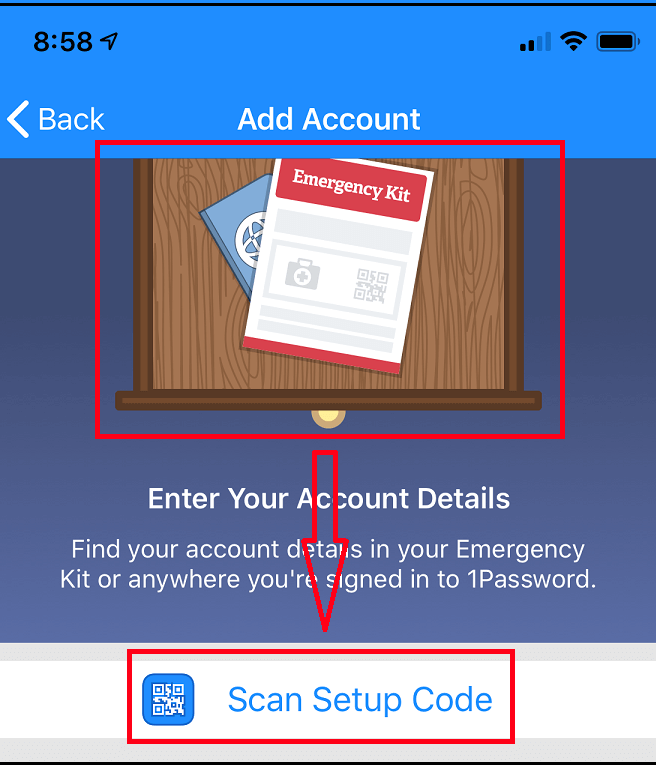
Интерфейсът е интуитивен, с всички основни характеристики, ясно изредени. Подобно на мобилното приложение на Sticky Password, приложението на 1Password включва интегриран браузър. Браузърът на 1Password улеснява въвеждането на данни за вписване и пароли, но ще трябва да ги активирате ръчно в настройките за други браузъри за смартфони, като Chrome или Safari.
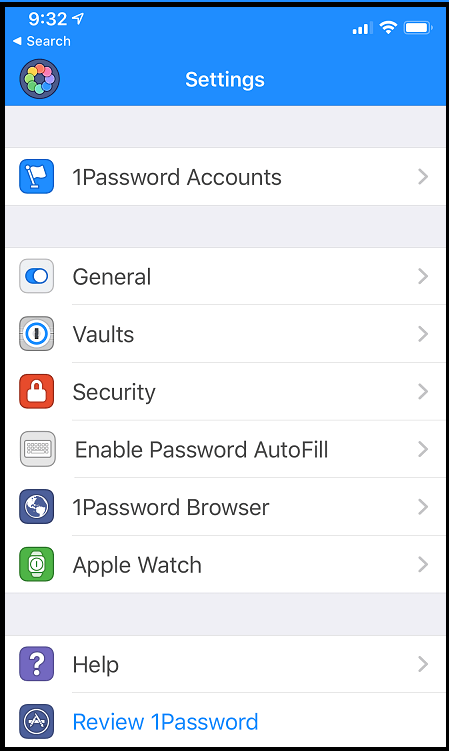
Когато сравнявах мобилното приложение на 1Password с версията за настолни компютри, забелязах, че приложението има различни настройки по подразбиране – например опцията Watchtower е активирана. (Тази опция е деактивирана по подразбиране във версията за настолни компютри.)
Но мобилното приложение не е толкова гъвкаво като настолната версия, що се отнася до други опции. Например имате възможност да изчистите клипборда си единствено след 90 секунди – за разлика от диапазона на времето за изчистване на клипборда в настолната версия.
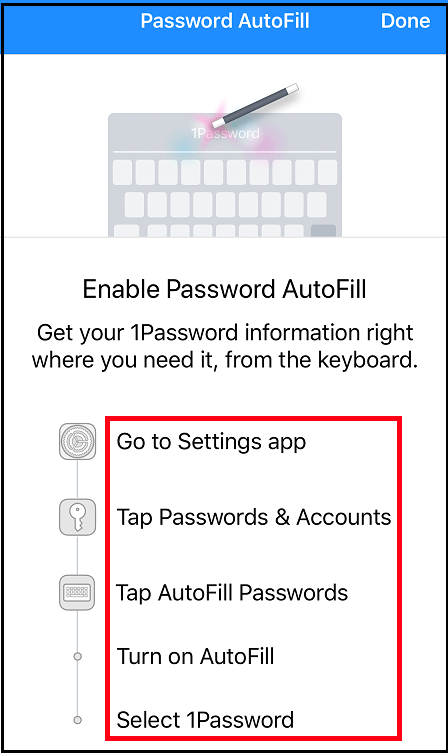
Много харесвам опцията Enable Standalone Vaults. Това ви позволява да имате трезори на мобилното си устройство, които не са достъпни от основния ви профил в 1Password. Тази опция ми позволи да вляза в сейфа си само за мобилни устройства, използвайки по-кратка парола, така че не се налагаше да използвам главната си парола с дължина 36 знака всеки път, когато имах нужда от достъп за вписване за приложения на своя iPhone или Android устройство.
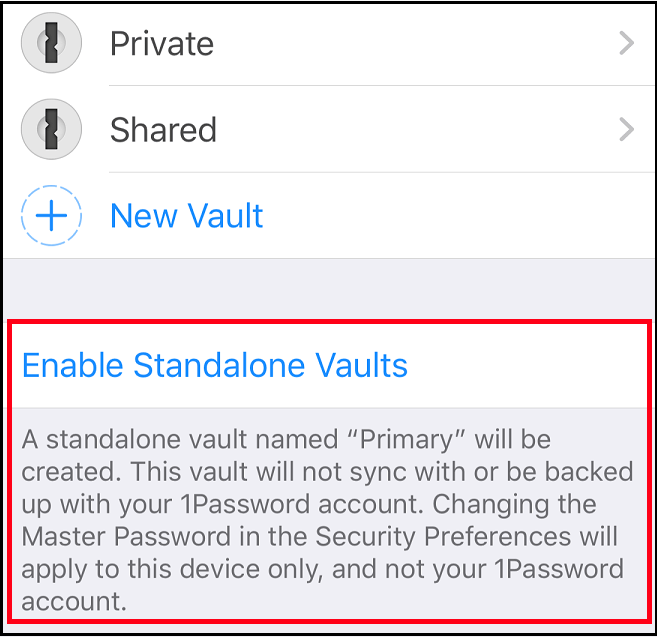
Приложението за Android е много сходно по характеристики и функционалност с версията за iOS, но версията за Android предлага допълнителна опция за превключване между тъмен и светъл режим.
Като цяло харесвам мобилното приложение на 1Password. И версията за iOS, и тази за Android работеха добре. Интерфейсът е интуитивен и достатъчно лесен за начинаещи потребители. Хареса ми също, че мога да създам отделен трезор само за мобилни устройства за всичките си данни за вписване за приложения за iPhone и Android.
Потребителска поддръжка на 1Password
Опциите за поддръжка на 1Password включват:
- Поддръжка по имейл.
- Форум за поддръжка на 1Password.
- Профил в Twitter на 1Password.
Не е налична поддръжка по телефона. Това обаче е нормално за мениджърите на пароли, като Dashlane и LastPass също не предлагат каквато и да е поддръжка по телефона.
Тествах поддръжката по имейл на 1Password като изпратих въпрос чрез формуляра за обратна връзка на уебсайта на компанията. След малко повече от час получих автоматичен отговор с някаква информация, която не отговори на въпроса ми – но ме увери, че някой скоро ще се свърже с мен. След около 3 часа получих подробен отговор, който изцяло отговори на въпроса ми.
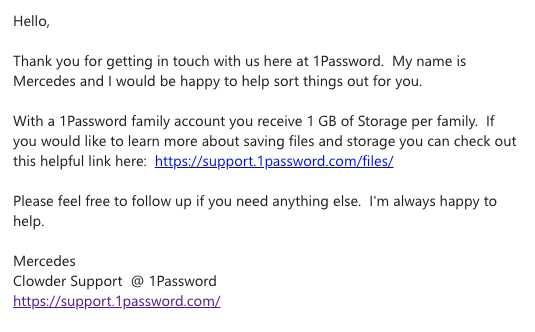
Зададох същия въпрос и във форума за поддръжка на 1Password. Той изглежда доста активен и твърди, че отговаря на над 100 въпроса на ден. На въпроса ми бе отговорено след малко повече от 2 часа. Когато използвах профила на компанията в Twitter, за да задам същия въпрос, получих отговор след около 4 часа.
Така че, форумът за поддръжка е може би най-добрият вариант за обратна връзка с 1Password. Но всички опции за контакт с потребителската поддръжка са активни и отговарят обстойно на въпросите.
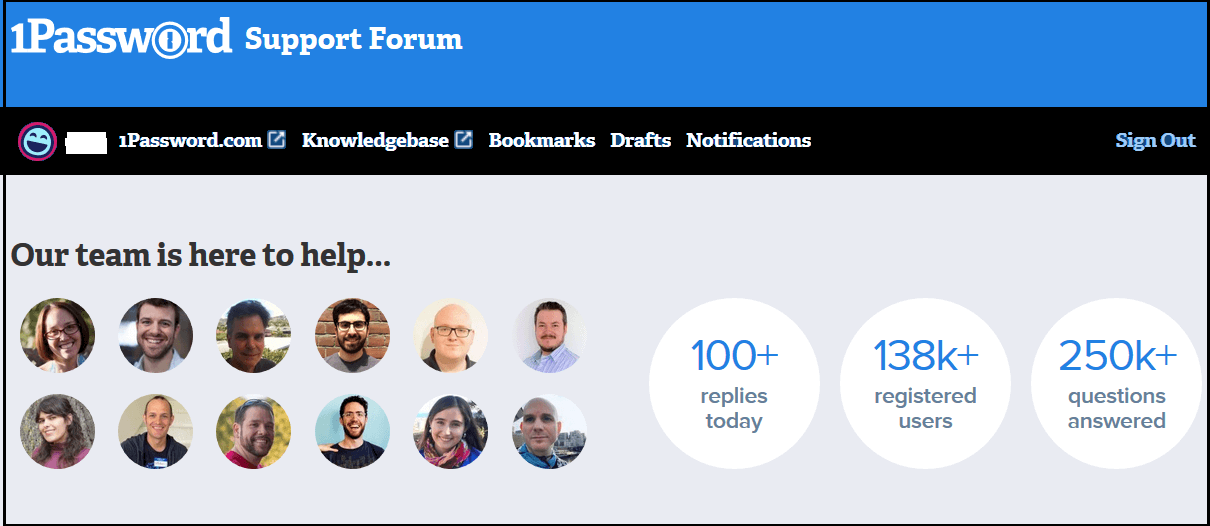
Харесва ми също и колекцията от ресурси, които се предлагат на уебсайта на 1Password. Те включват кратко ръководство за започване на работа с програмата и набор от статии и видеоклипове, касаещи използването на 1Password. Има и изчерпателна бяла книга, която подробно обяснява опциите на софтуера.
Като цяло, тъй като 1Password е изцяло платен мениджър на пароли, очаквах по-бързи реакции – може би дори опция за чат на живо. Все пак, 1Password предлага огромен набор от ресурси за поддръжка и намерих всички отговори на въпросите ми за полезни и изчерпателни.
Дали 1Password е мениджърът на пароли, който ви е необходим в 2024?
1Password е много сигурен, надежден и лесен за ползване мениджър на пароли. Вниманието към детайлите, по отношение на сигурността на 1Password е невероятно – това със сигурност е един от най-силно фокусираните върху сигурността мениджъри на пароли.
Интуитивният интерфейс и опростен процес на настройване го правят приличен избор за потребители с бегли или никакви технически познания. И със сложни настройки като изчистване на клипборда и уникални опции като режимът за пътуване (Travel Mode), той е добра опция и за напреднали потребители, които искат да надстроят до по-сложен мениджър на пароли.
Наистина мисля, че 1Password би могъл да предложи повече опции за внасяне на данни, като LastPass. Също така бих искал 1Password да включи опция за автоматична подмяна на пароли, каквато предлагат както Dashlane, така и LastPass – за да ускори смяната на паролите на популярни уебсайтове, като Facebook.
1Password обаче е чудесен както за самостоятелни потребители, така и за семейства. Семейният план (Families) на мениджъра предлага страхотно съотношение цена-качество – както с персонални, така и със споделени трезори, криптирано съхранение на файлове и покритие на 5 или повече потребители. Докато Dashlane включва по-разширени функции, премиум плановете на 1Password са по-евтини. Но ако търсите алтернатива на 1Password, можете да опитате LastPass на подобна цена, който включва и опция за автоматична смяна на пароли.
Като цяло 1Password е чудесен мениджър на пароли – лесно може да се нарече един от най-добрите в 2024. 1Password е обезпечен с високо ниво на сигурност, отлични опции и компания, която се грижи да осигури добро потребителско преживяване.
Често задавани въпроси
Има ли 1Password безплатна версия?
1Password няма безплатна версия — но компанията предлага безрисков 14-дневен безплатен пробен период с всичките си планове (освен с бизнес плана Enterprise).
Безплатната пробна версия не изисква данни за кредитната ви карта и все пак ви позволява да създадете напълно функционален профил към 1Password. Ще имате достъп до всички опции, включително Watchtower, режима за пътуване (Travel Mode), както и до хранилищата за съхранение на пароли.
Какво представлява режимът за пътуване на 1Password?
Travel Mode ви позволява временно да скриете информация от всичките си устройства. Единствено трезорът, който сте отбелязали като надежден за пътуване (Safe for Travel) ще бъде видим. Изключването на режима за пътуване възстановява достъпа ви до всичките ви данни.
Просто влезте в уеб профила си към 1Password, включете режима за пътуване и всички трезори, маркирани като „Remove for Travel“, временно ще изчезнат от всичките ви приложения за 1Password – без да има какъвто и да е начин някой да ги проследи. За да възстановите трезорите си, просто изключете режима за пътуване в уеб профила си към 1Password.
Тази уникална опция ви позволява да защитите всякаква информация, която не бихте искали да споделяте, ако от вас изискат да предадете отключените си устройства на границата на дадена държава.
Кой план на 1Password е най-подходящ за мен?
Това зависи от това от колко на брой потребителски профили имате нужда. Ако трябва да управлявате само собствените си пароли, базовият план на 1Password е може би най-добрият избор. Ако обаче имате семейство, 1Password Families е отлична възможност. Той покрива до 5 потребителя и срещу малка такса предоставя възможност да добавите още. Също така, ако член на семейството забрави основната си парола за 1Password, можете да възстановите достъпа му.
Ако обаче обмисляте да използвате 1Password за своя бизнес, бизнес плановете ви дават допълнителен контрол, за да сте сигурни, че можете да обезпечите безопасността на работа на служителите си – включително възможността да контролирате правата за вписване и паролите. Има и опция за отдалечен режим на пътуване за служители, които пътуват с чувствителни данни.
Мога ли да възстановя профила си ако забравя основната си парола към 1Password?
Компанията не съхранява главната ви парола или секретния ви ключ – така че те няма как да бъдат възстановени. Тези идентификационни данни са известни само на вас и трябва да се съхраняват на сигурно и безопасно място. Всичките ви чувствителни данни за вписване, като вашата главна парола и секретен ключ, се съхраняват във вашия PDF пакет за спешни случаи.
Ако обаче сте абонирани за някой от следните планове Families, Teams, или Enterprise, и профилът на някой от членовете бъде заключен, този, който държи администраторските права може да възстанови достъпа.


